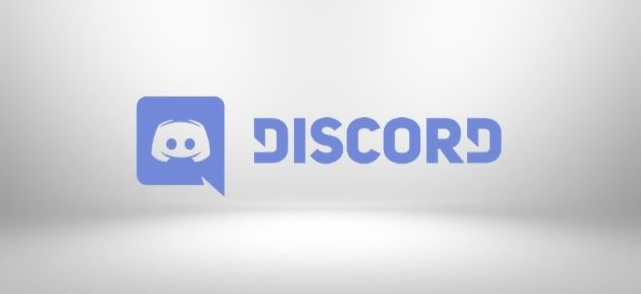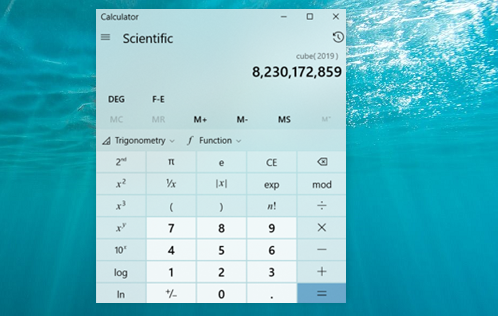Cum să remediați acest dispozitiv nu este configurat corect (Cod 1)
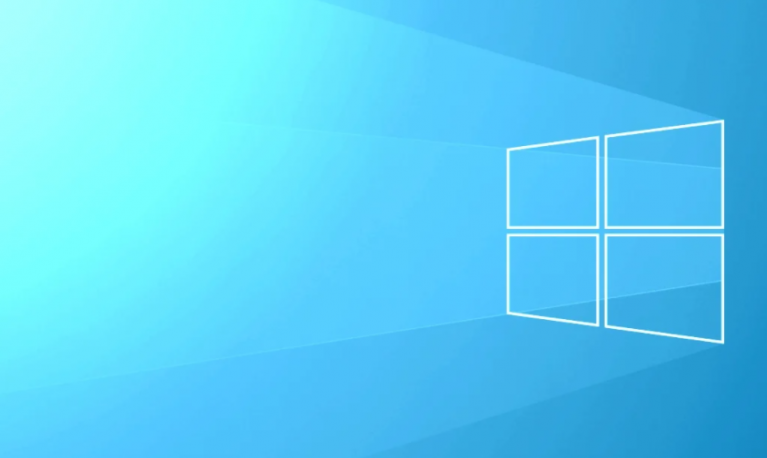
Ei bine, codul de eroare 1 din Device Manager este, în general, cauzat de drivere de dispozitiv corupte sau învechite. Uneori, de fiecare dată când conectați un dispozitiv nou la computer și puteți vedea și codul de eroare 1, înseamnă că Windows nu a putut încărca driverele importante. O să primiți un mesaj de eroare pop-up „ Acest dispozitiv nu este configurat corect . În acest articol, vom vorbi despre Cum să remediați acest dispozitiv care nu este configurat corect (Cod 1). Sa incepem!
Să depanăm acum această eroare și să vedem cum să vă rezolvăm de fapt problema. Așadar, fără să mai pierdeți timp, să vedem acum cum puteți remedia această eroare.
Cum să remediați acest dispozitiv nu este configurat corect (Cod 1)
The Codul 1 mesajul de eroare vă spune că dispozitivul în cauză nu are drivere pe computer sau, de asemenea, driverele sunt configurate incorect. O să primiți un mesaj pop-up care vă va spune asta Dispozitivul nu este configurat corect. Este posibil ca indiferent de dispozitivul de care este legată această problemă, acesta nu va funcționa până când nu rezolvați problema și, de asemenea, vă asigurați că toate driverele funcționează corect.
Această problemă a apărut împreună cu o serie de dispozitive, de la unități flash la dispozitive de sunet. Și va face dispozitivul dvs. inutil. Se întâmplă în toate versiunile de Windows și nu exclude cu adevărat pe nimeni. De asemenea, vă poate face să credeți că aveți hardware defect, totuși, dacă încercați același dispozitiv pe un alt computer cu driverele adecvate instalate. Veți vedea, de asemenea, că nu este altceva decât o problemă de software.
Pentru utilizatorii care sunt afectați de această problemă, există câteva lucruri pe care voi le puteți încerca și toate au fost testate. Și verificat să funcționeze și pentru diferite situații. Citiți-le și apoi încercați-o pe cea care credeți că se aplică cel mai bine situației dvs. specifice.
Actualizați driverele dispozitivului
Această metodă vă spune practic cum puteți actualiza driverele pentru dispozitivul problematic. Descarcă și instalează cel mai recent driver și apoi, după o repornire rapidă, dispozitivul va funcționa din nou.
- Trebuie să deschizi Manager de dispozitiv prin apăsarea butonului Windows tasta de pe tastatură și apoi tastați Manager de dispozitiv iar apoi deschiderea rezultatului.
- În cadrul Device Manager doar extindeți meniurile până când găsiți dispozitivul care funcționează defectuos. Îl veți recunoaște cu ușurință prin intermediul semnul exclamării galben înainte chiar de numele său. Doar alegeți-l și din meniul barului în partea de sus, trebuie să atingeți Acțiune meniu și apoi alegeți Actualizați software-ul driverului.
Doar urmați expertul pentru a găsi automat drivere pentru dispozitivul dvs. și apoi lăsați-l să le instaleze. Reporniți dispozitivul dvs. la sfârșit și aproape totul ar trebui să funcționeze corect.
Alternativă
- Dacă primiți acest cod și nu aveți sunet, atunci sunt șanse să aveți o problemă împreună cu driverul de sunet, pe care o puteți rezolva într-un mod cu adevărat diferit. Doar extindeți Controlere de sunet, video și jocuri și alegeți IDT High Definition Audio CODEC. De la Acțiune fila, trebuie să alegeți Actualizați software-ul driverului .
- Apăsați pe Răsfoiți computerul meu pentru software-ul de driver , apoi atingeți Permiteți-mi să aleg dintr-o listă de drivere de dispozitiv de pe computerul meu.
- Din listă, alegeți doar Dispozitiv audio de înaltă definiție șofer și apăsați pe Următorul. Dacă apare un mesaj de avertizare, atingeți Da. Apoi w așteaptă ca vrăjitorul să termine și să repornească dispozitivul.
Ștergeți UpperFilters și LowerFilters pentru USB din registry | Dispozitivul nu este configurat
Vă rugăm să rețineți că această metodă necesită să fiți foarte atent. Încurcarea registrului dvs. poate duce la erori potențial grave, care, la rândul lor, vă pot cere să vă reinstalați complet sistemul de operare. Trebuie să urmați instrucțiunile exact așa cum le menționează și pur și simplu nu faceți nimic de care nu sunteți siguri.
- Doar deschideți Alerga caseta de dialog prin apăsarea simultană Windows și R pe tastatura ta. Apoi tastați Regedit în casetă și atingeți O.K. Acest lucru va deschide practic Editorul Registrului.
- Backup registrul prin deschidere Fişier din bara de meniu și apăsând Export. Trebuie să te asiguri că Interval de export este totul , și apoi salvați fișierul de rezervă unde vă veți aminti, în cazul în care ceva nu merge cu adevărat bine.
- Acum navigați la următoarea locație utilizând panoul de navigare din partea stângă: HKEY_LOCAL_MACHINE -> System -> CurrentControlSet -> Control -> Class
- Când ați extins toate folderele menționate mai sus, apoi atingeți { 36FC9E60-C465-11CF-8056-444553540000} tasta pentru a o selecta.
- Din fereastra din dreapta, trebuie să alegeți și să ștergeți ambele UpperFilters cheia și Filtre inferioare cheie. Va trebui să le confirmați pe ambele apăsând O.K .
- Doar închideți Editorul de registry și apoi reporniți sistemul pentru ca modificările să intre în vigoare.
Dacă aveți această eroare, chiar dacă ați putea crede că se referă la hardware. Apoi, puteți vedea, de asemenea, că este foarte ușor de reparat și necesită puține sau deloc cunoștințe tehnice. Tot ce trebuie să faceți este să urmați instrucțiunile de mai sus și veți avea și dispozitivul să funcționeze din nou.
Dezinstalați dispozitivul cu probleme
- Atingeți tasta Windows + R și apoi tastați „ devmgmt.msc ” și faceți clic pe Enter pentru a deschide managerul de dispozitive.
- Apoi faceți clic dreapta Dezinstalează driverul de dispozitiv care are problema.
- Acum atingeți Acțiune și apoi selectați Scanați pentru modificări hardware.
- În cele din urmă, accesați site-ul web al producătorului dispozitivului respectiv și instalați cele mai recente drivere.
- Acum reporniți pentru a aplica modificările.
Concluzie
Bine, asta a fost tot oameni buni! Sper că vă place acest articol și că vă va fi de ajutor. Dă-ne feedback-ul tău despre el. De asemenea, dacă aveți întrebări suplimentare și probleme legate de acest articol. Apoi anunțați-ne în secțiunea de comentarii de mai jos. Vă vom reveni în curând.
O zi bună!
Vezi și: Cele mai bune aplicații plătite de fundal animat pentru Android